Элемент пользовательского интерфейса Microsoft.Compute.CredentialsCombo
Элемент CredentialsCombo является группой элементов управления со встроенной проверкой паролей Windows, паролей Linux и открытых ключей SSH.
Пример элемента пользовательского интерфейса
В ОС Windows отображается элемент управления для ввода пароля.

В ОС Linux отображается элемент управления для ввода пароля, если выбран вариант Пароль:
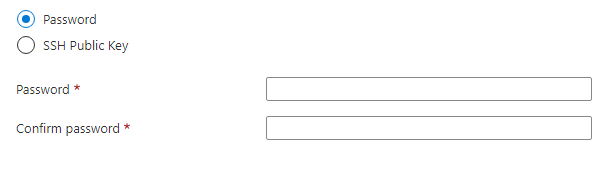
В ОС Linux отображается элемент управления для ввода ключа SSH, если выбран вариант Ключ SSH:
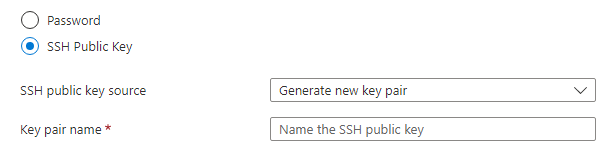
Источник открытого ключа SSH допускает три варианта:
- Создайте новую пару ключей: укажите имя для создания новой пары ключей SSH.
- Используйте существующий ключ, хранящийся в Azure: выберите существующий открытый ключ SSH, хранящийся в Azure.
- Используйте существующий открытый ключ: используйте уже созданный открытый ключ SSH. Например, вы можете создать открытый ключ SSH на локальном компьютере.
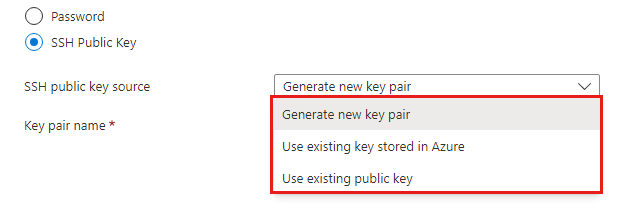
Если выбран вариант Создать новую пару ключей, эти ключи создаются на вкладке Рецензирование и создание после нажатия кнопок Создать и Скачать закрытый ключ и создать ресурс.
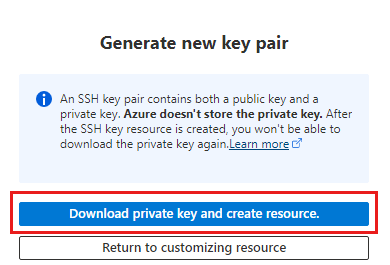
Схема
Если вы работаете с Windows, используйте следующую схему:
{
"name": "element1",
"type": "Microsoft.Compute.CredentialsCombo",
"label": {
"password": "Password",
"confirmPassword": "Confirm password"
},
"toolTip": {
"password": ""
},
"constraints": {
"required": true,
"customPasswordRegex": "^(?=.*[A-Za-z])(?=.*\\d)[A-Za-z\\d]{12,}$",
"customValidationMessage": "The password must be alphanumeric, contain at least 12 characters, and have at least 1 letter and 1 number."
},
"options": {
"hideConfirmation": false
},
"osPlatform": "Windows",
"visible": true
}
Если вы работаете с Linux, используйте следующую схему:
{
"name": "element1",
"type": "Microsoft.Compute.CredentialsCombo",
"label": {
"authenticationType": "Authentication type",
"password": "Password",
"confirmPassword": "Confirm password",
"sshPublicKey": "SSH public key"
},
"toolTip": {
"authenticationType": "",
"password": "",
"sshPublicKey": ""
},
"constraints": {
"required": true,
"customPasswordRegex": "^(?=.*[A-Za-z])(?=.*\\d)[A-Za-z\\d]{12,}$",
"customValidationMessage": "The password must be alphanumeric, contain at least 12 characters, and have at least 1 letter and 1 number."
},
"options": {
"hideConfirmation": false,
"hidePassword": false
},
"osPlatform": "Linux",
"visible": true
}
Пример полученных результатов
Если параметр osPlatform имеет значение Windows или параметр osPlatform — значение Linux и пользователь указал пароль вместо открытого ключа SSH, элемент управления возвращает следующие выходные данные:
{
"authenticationType": "password",
"password": "p4ssw0rddem0",
}
Если параметр osPlatform имеет значение Linux и пользователь указал открытый ключ SSH, элемент управления возвращает следующие выходные данные:
{
"authenticationType": "sshPublicKey",
"sshPublicKey": "AAAAB3NzaC1yc2EAAAABIwAAAIEA1on8gxCGJJWSRT4uOrR13mUaUk0hRf4RzxSZ1zRbYYFw8pfGesIFoEuVth4HKyF8k1y4mRUnYHP1XNMNMJl1JcEArC2asV8sHf6zSPVffozZ5TT4SfsUu/iKy9lUcCfXzwre4WWZSXXcPff+EHtWshahu3WzBdnGxm5Xoi89zcE=",
"sshKeyName": "demo-public-key-name",
"generateNewSshKey": false
}
- Если выбран вариант Создать новую пару ключей, свойство
sshPublicKeyпусто. Это связано с тем, что ключи создаются на вкладке Просмотр и создание после нажатия кнопок Создать и Скачать закрытый ключ и создать ресурс. - Свойство
sshKeyNameсодержит имя, только если в Azure создается новая пара ключей SSH или ключ, уже хранящийся в Azure. - Для параметра
generateNewSshKeyустанавливается значение false, если вы используете существующий ключ. При создании новой пары ключей это значение равно true.
Замечания
- Необходимо задать значение для параметра
osPlatform(Windows или Linux). - Если для параметра
constraints.requiredзадано значение true, то текстовые поля для пароля и открытого ключа SSH должны содержать значения, чтобы пройти проверку. Значение по умолчанию — true - Если для параметра
options.hideConfirmationзадано значение true, второе текстовое поле для подтверждения пароля скрыто. Значение по умолчанию равно false. - Если для параметра
options.hidePasswordзадано значение true, возможность использования проверки пароля скрыта. Его можно использовать только тогда, когда параметрosPlatformимеет значение Linux. Значение по умолчанию равно false. - Дополнительные ограничения на разрешенные пароли можно реализовать с помощью свойства
customPasswordRegex. Строка вcustomValidationMessageотображается, если пароль не прошел пользовательскую проверку. Значение по умолчанию для обоих свойств — null. В схеме показан пример каждого свойства.
Следующие шаги
- Общие сведения о создании определений пользовательского интерфейса см. в статье Начало работы с CreateUiDefinition.
- Дополнительные сведения об общих свойствах элементов пользовательского интерфейса см. в статье Элементы CreateUiDefinition.